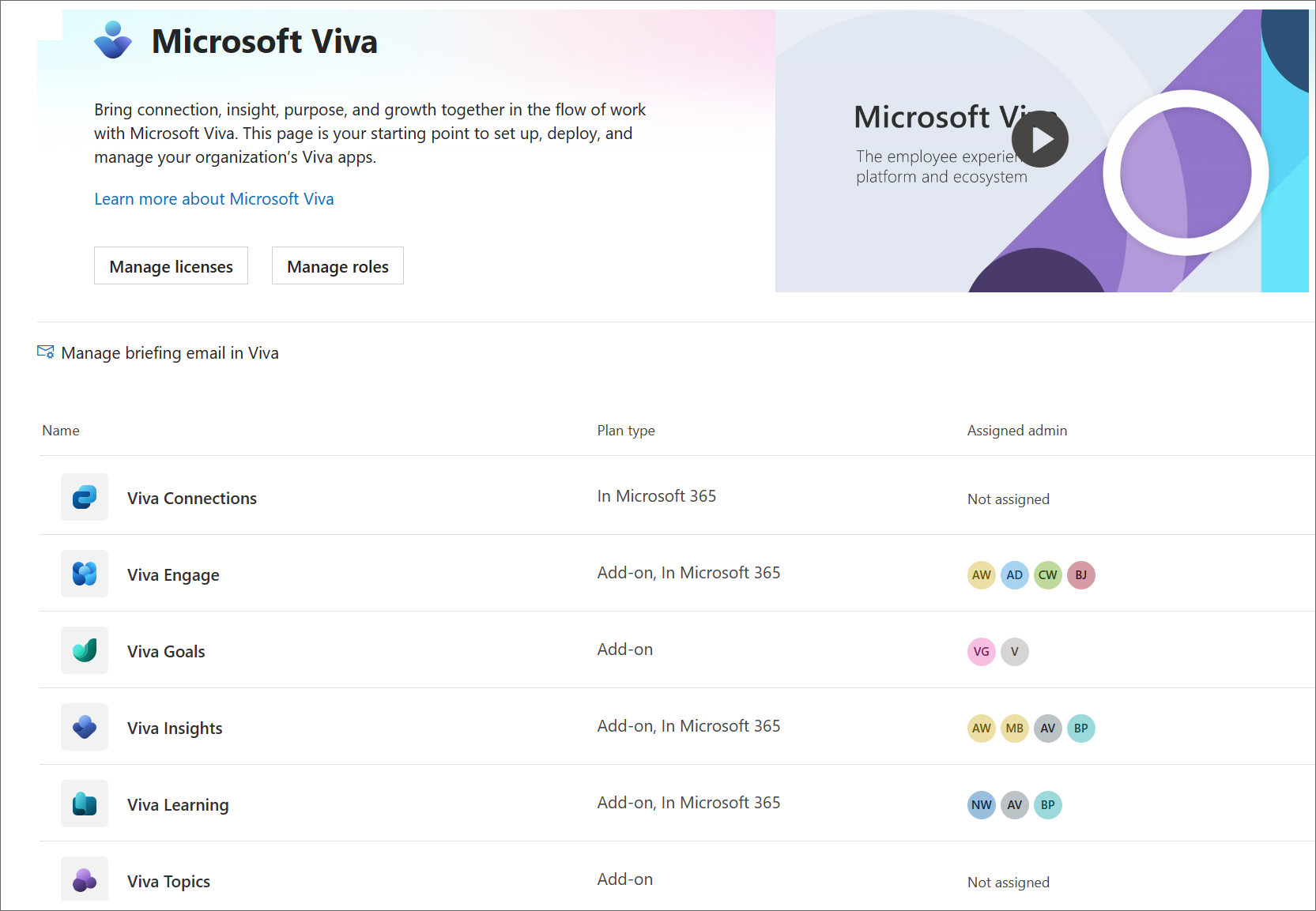Configurer Microsoft Viva
Microsoft Viva est une suite d’applications comprenant rubriques, Viva Insights, Viva Learning, Viva Connections, Viva Goals et Viva Engage. Les administrateurs peuvent lancer la configuration et le déploiement et gérer les licences pour les applications Viva à partir de la Centre d'administration Microsoft 365.
Commencer la configuration
- Aller au Centre d’administration Microsoft 365.
- Connectez-vous à votre compte en tant qu’administrateur Microsoft 365.
- Dans la barre de recherche, entrez Viva.
- Sélectionnez Microsoft Viva.
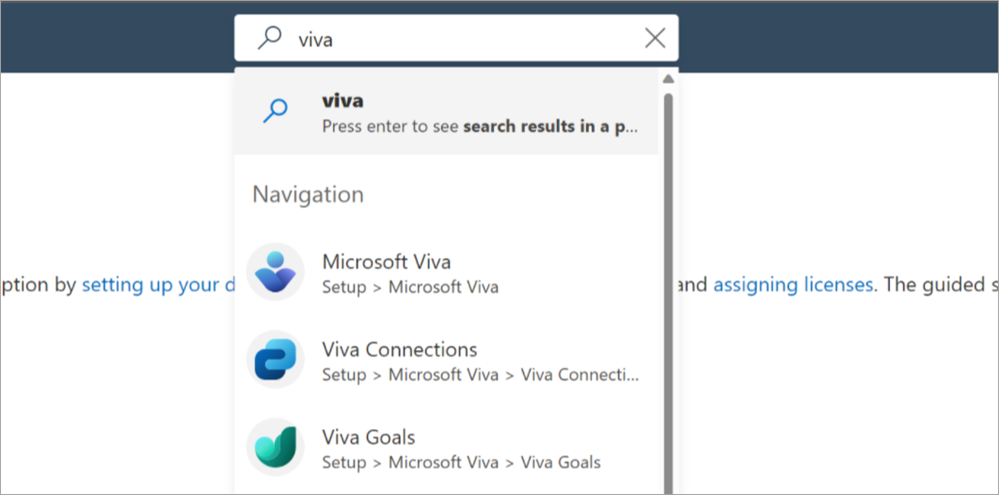
Vous pouvez également accéder à la Centre d'administration Microsoft 365, sélectionner Configuration dans le volet de navigation gauche, puis sélectionner la vignette Microsoft Viva.
Cela vous amène à la page d’administration Microsoft Viva.
Ce que vous pouvez faire sur cette page :
- Licences et rôles : vous pouvez sélectionner Gérer les licences ou Gérer les rôles pour accéder directement à la page Licences Microsoft 365 ou à la page Attributions de rôles Microsoft 365. Dans la page Attributions de rôles, vous pouvez rechercher Viva dans la zone de recherche pour limiter les rôles à ceux spécifiques à Viva.
- Types de plans : vous pouvez voir le type de plan Viva acheté ou inclus avec Microsoft 365 dans la colonne Type de plan .
- Administrateurs affectés : vous pouvez voir rapidement si des rôles d’administrateur ont été attribués pour chaque application et à qui les rôles sont attribués dans la colonne Administrateurs. Pointez sur les cercles de profil pour obtenir les noms des personnes qui se voient attribuer des rôles
- Pages d’application : vous pouvez sélectionner une application pour accéder à la page des paramètres de cette application.
- E-mail de briefing : sélectionnez Gérer l’e-mail de briefing dans Viva pour déterminer si les personnes de votre organization doivent recevoir des e-mails d’information.
Pages des paramètres de l’application
Chaque application a sa propre page de paramètres, et ils peuvent différer. Voici un exemple de page d’administration d’apprentissage :
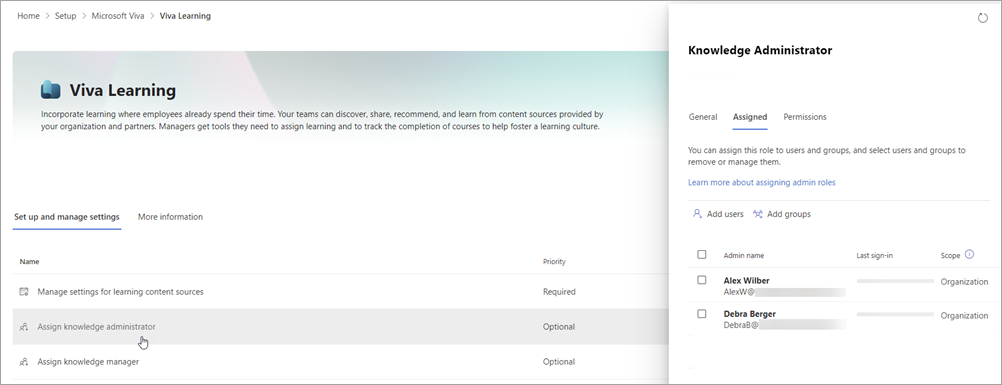
Dans cet exemple, vous pouvez :
- Consultez en un coup d’œil les paramètres requis dans la colonne Priorité .
- Sélectionnez un paramètre dans la liste et obtenez un panneau dans lequel vous pouvez définir les options sans quitter la page. Dans cet exemple, vous voyez le panneau pour affecter des gestionnaires de connaissances.
- Sélectionnez l’onglet Plus d’informations pour obtenir des instructions détaillées sur la configuration de l’application.
Configurer chaque application
| Application | Description | Ressources |
|---|---|---|
| Viva Connections | Informer, impliquer et responsabiliser : Microsoft Viva Connections est votre passerelle vers une expérience d’engagement moderne conçue pour garder tout le monde engagé et informé. | Apprenez à le configurer Plus d’informations sur Viva Connections |
| Viva Engage | Si votre organization utilise Yammer et qu’un utilisateur est activé pour Yammer, il est également autorisé à utiliser Viva Engage. Viva Engage est inclus dans la licence Yammer existante. Cela n’a pas changé par rapport à l’application Communautés Yammer pour Microsoft Teams que Viva Engage remplace. L’administrateur Yammer peut gérer le contenu dans Yammer et Viva Engage. Les contrôles de confidentialité et de sécurité de Yammer sont partagés avec Viva Engage. L’application Viva Engage est installée dans Teams, mais ne peut pas encore être configurée à partir de la page d’administration Viva. |
Apprenez à le configurer Plus d’informations sur Viva Engage |
| Viva Glint | Une « voix de l’employé » : aide les organisations à comprendre et à améliorer l’engagement des employés avec une visibilité immédiate de l’expérience des employés. | Découvrez comment le configurer à l’aide de nos outils de planification. Plus d’informations sur Viva Glint |
| Viva Goals | Connectez les employés aux objectifs de votre organization, restez aligné à grande échelle et donnez des résultats métier pour permettre aux personnes et aux équipes de comprendre leur impact. | Apprenez à le configurer Plus d’informations sur Viva Goals |
| Viva Insights | Équilibrez productivité et bien-être – Fournit des informations basées sur les données et protégées par la confidentialité et des recommandations exploitables qui aident tous les membres de l'organisation à travailler plus intelligemment et à atteindre un équilibre. | Apprenez à le configurer Plus d’informations sur Viva Insights |
| Viva Learning | Accélérez les compétences et la croissance – Vos employés peuvent facilement tout découvrir et tout partager, des cours de formation au contenu de micro-apprentissage. | Apprenez à le configurer Plus d’informations sur Viva Learning |
| Viva Pulse | Donnez aux dirigeants et aux gestionnaires les moyens de rechercher et d’agir sur les commentaires quand cela est important. À l’aide de modèles soutenus par la recherche, les équipes peuvent rapidement partager leur expérience et leurs suggestions, et la création de rapports aide les responsables à identifier ce qui fonctionne bien et les domaines sur lesquels se concentrer au fil du temps. | Apprenez à le configurer Plus d’informations sur Viva Pulse |
| Sujets | Connectez les gens aux connaissances – Les gens peuvent facilement découvrir des sujets d'intérêt dans les applications Office, Microsoft Office SharePoint Online et les résultats de recherche. | Apprenez à le configurer Plus d’informations sur les rubriques |
Commentaires
Bientôt disponible : Tout au long de 2024, nous allons supprimer progressivement GitHub Issues comme mécanisme de commentaires pour le contenu et le remplacer par un nouveau système de commentaires. Pour plus d’informations, consultez https://aka.ms/ContentUserFeedback.
Envoyer et afficher des commentaires pour